当我们在上网时,经常遇到无法连接网络,出现无法解析服务器的DNS地址等问题,导致DNS解析速度和成功率降低,大量用户遭遇知名网站无法访问、上网变慢等情况。那么怎么来解决dns解析失败问题呢?下面,小编给大家介绍dns解析失败的解决步骤。
不知道大家有没有遇到过DNS解析错误的问题,一般有时候我们上网会遇到网页打不开的状况,有时候提示是DNS错误,其最大故障症状就是访问站点的对应ip地址没有问题,但访问其域名就出现错误。那遇到这类问题,我们该如何是好呢?下面,小编给大家带来了dns解析失败的解决图文。
dns解析失败怎么解决
在开始菜单上单击右键,选择【命令提示符(管理员)】
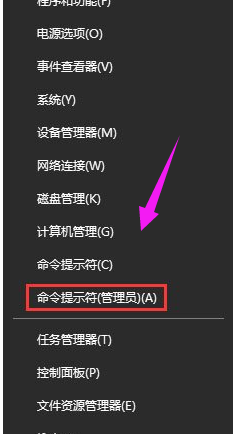
解析失败电脑图解1
接着在择命令提示符(管理员) 打开后输入:ipconfig /flushdns

dns解析失败电脑图解2
重置winsock 目录设置后等待提示已成功刷新DNS 解析缓存,继续输入:netsh winsock reset 命令按下回车键执行命令
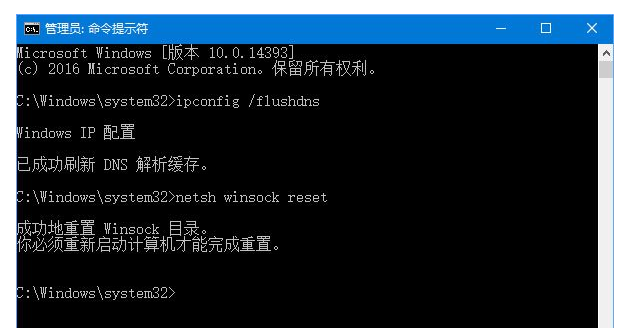
dns解析失败电脑图解3
重启计算机后查看能否正常打开,若不能打开,再通过下面方法设置DNS:
任务栏网络图标右键【打开网络共享中心】
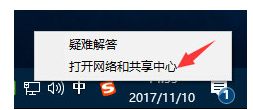
dns电脑图解4
左上侧找到点击【更改适配器设置】
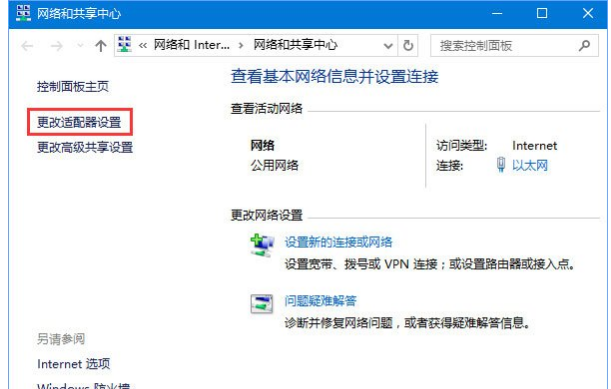
dns电脑图解5
在打开的窗口中找到当前连接的网卡上单击右键,选择【属性】
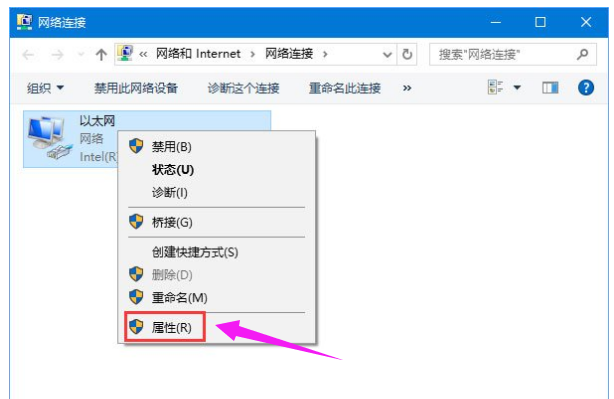
解析失败电脑图解6
此时在弹出窗口中找到【Internet 协议版本4 (TCP/IPv4)】,选中后点击右下侧属性,或者双击打开

dns解析失败电脑图解7
点击【使用下面的DNS 服务器地址】,然后在下面填入:114.114.114.114 点击【确定】-【确定】保存设置即可解决问题

dns解析失败电脑图解8
以上就是dns解析失败的解决方法。